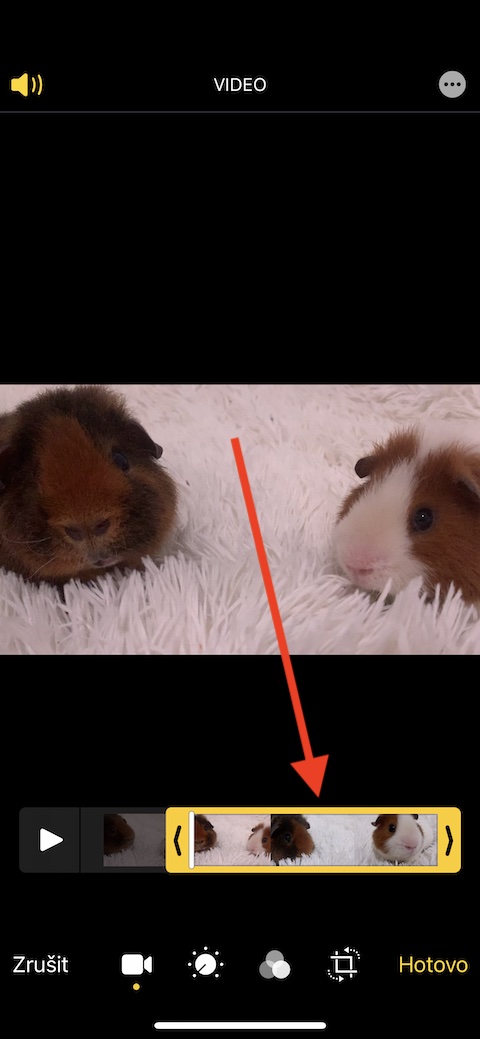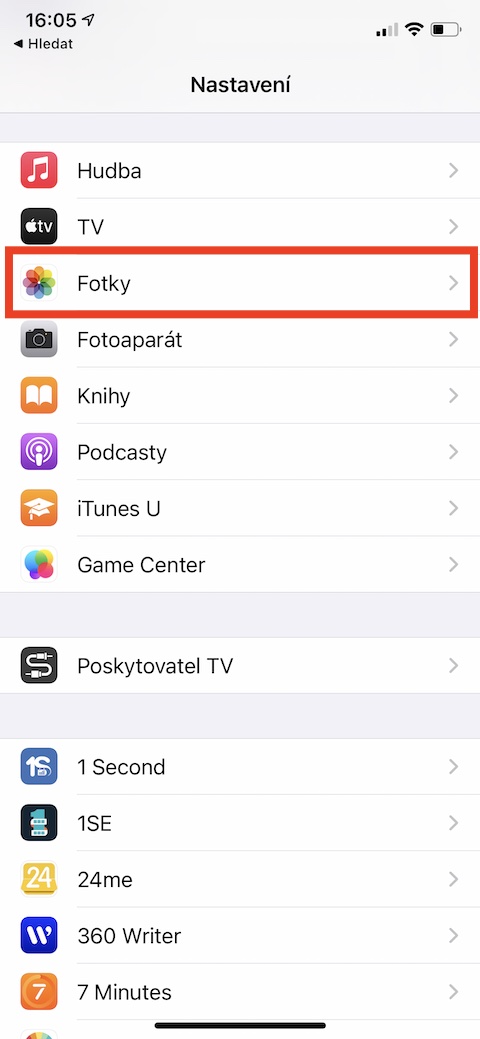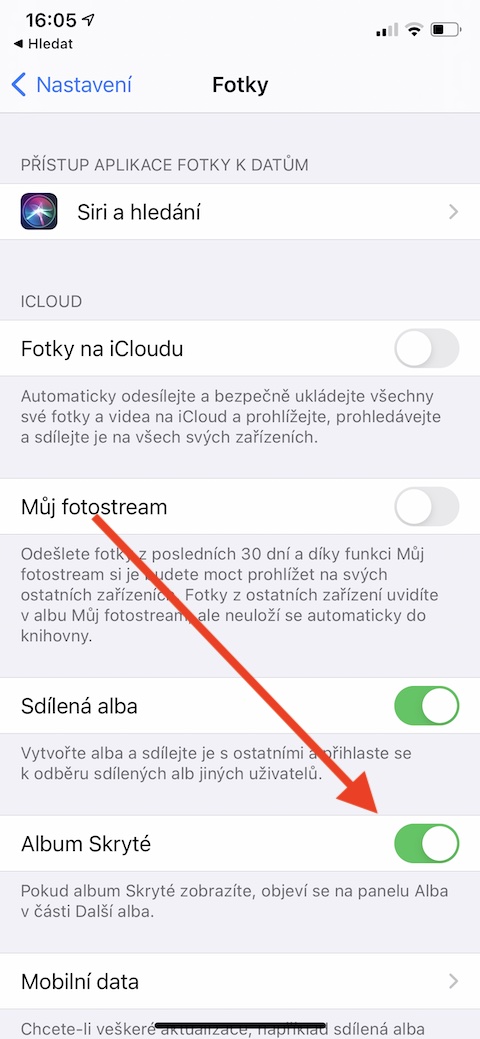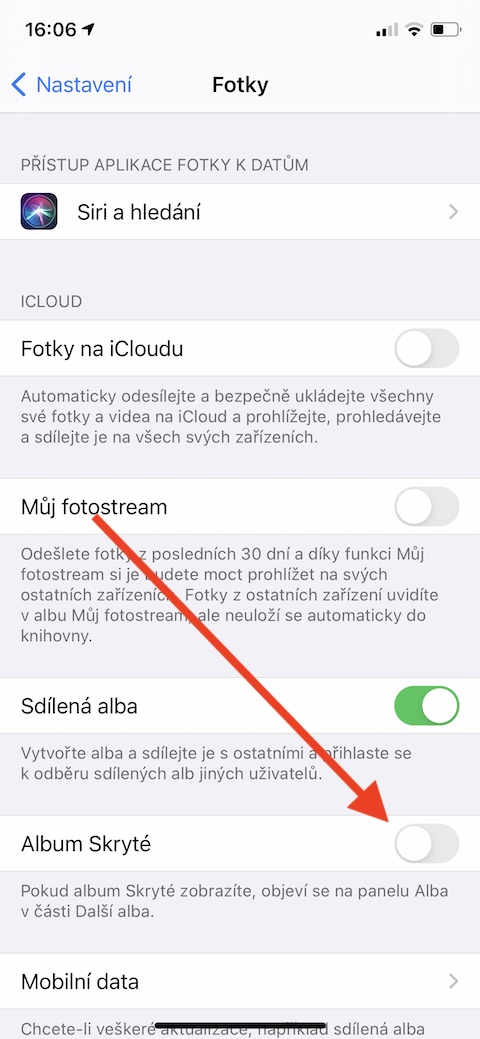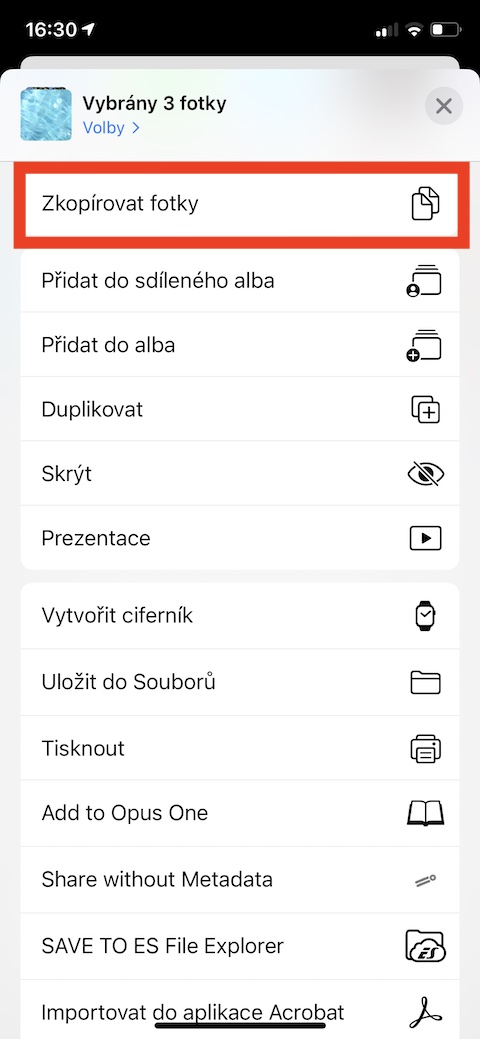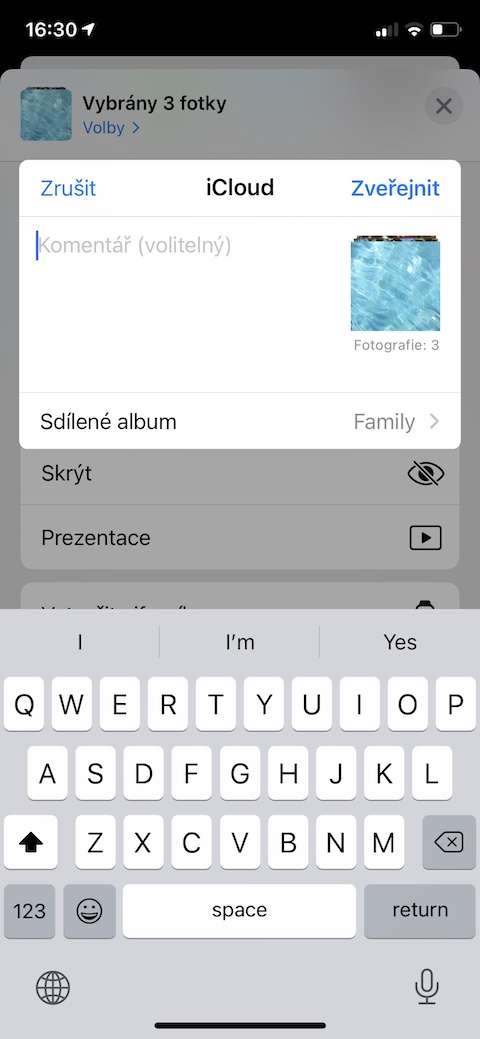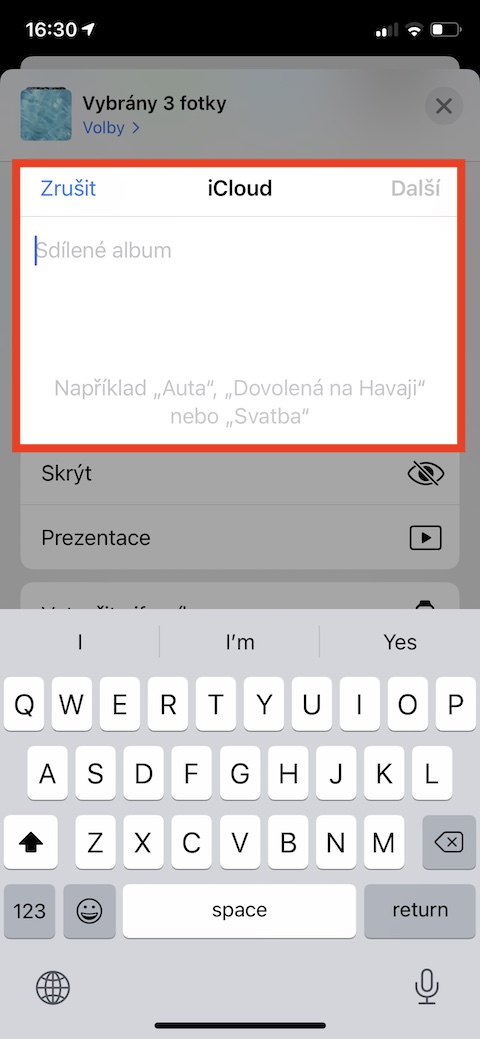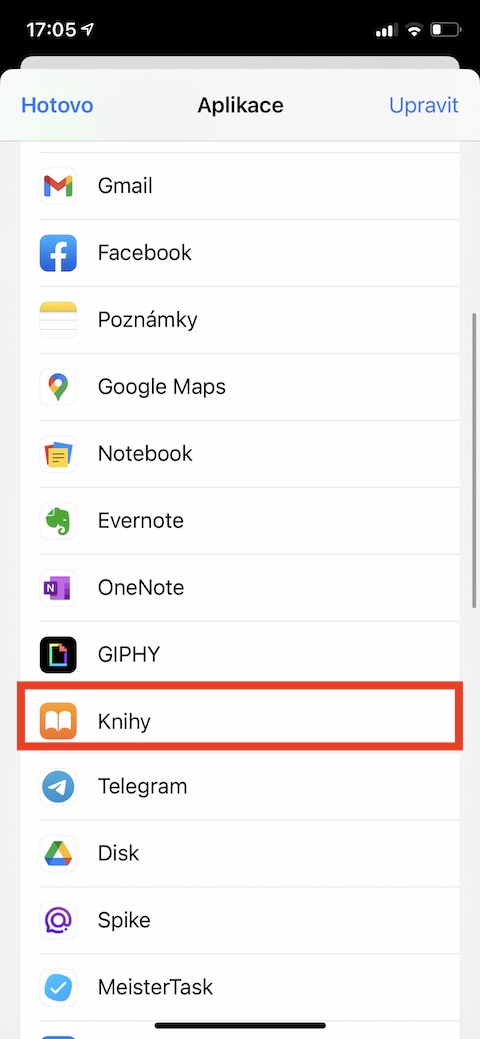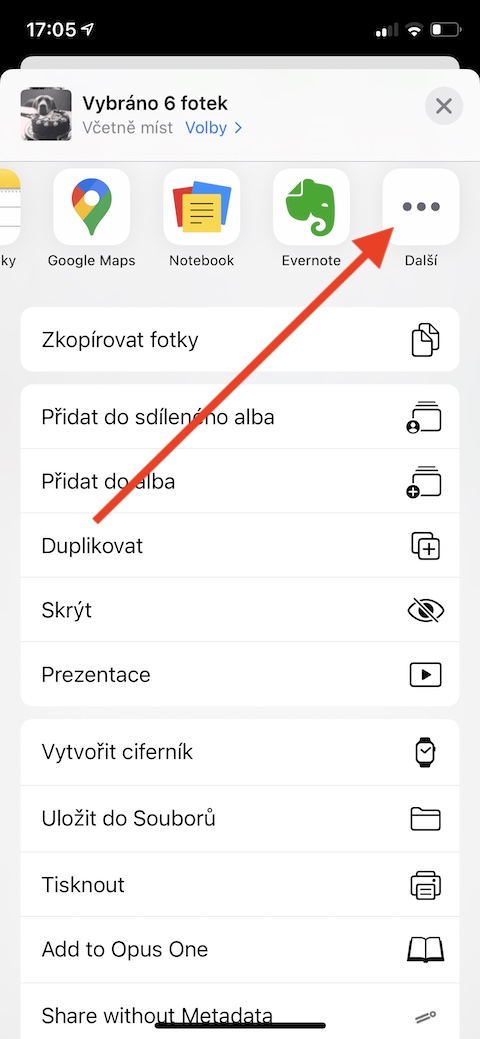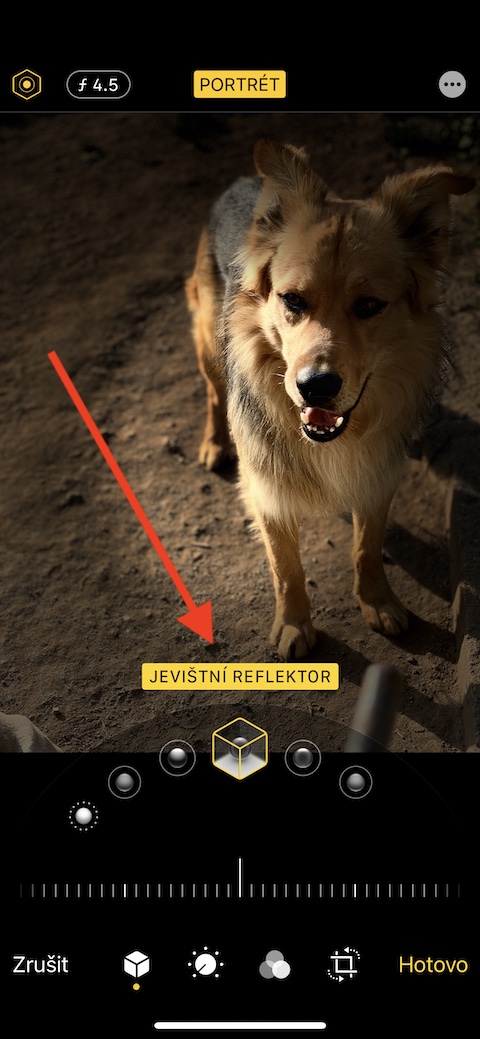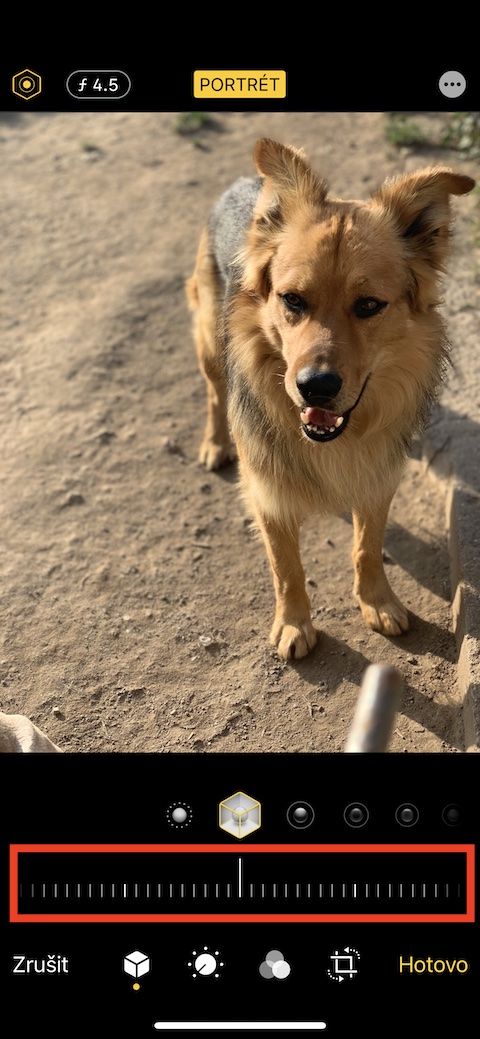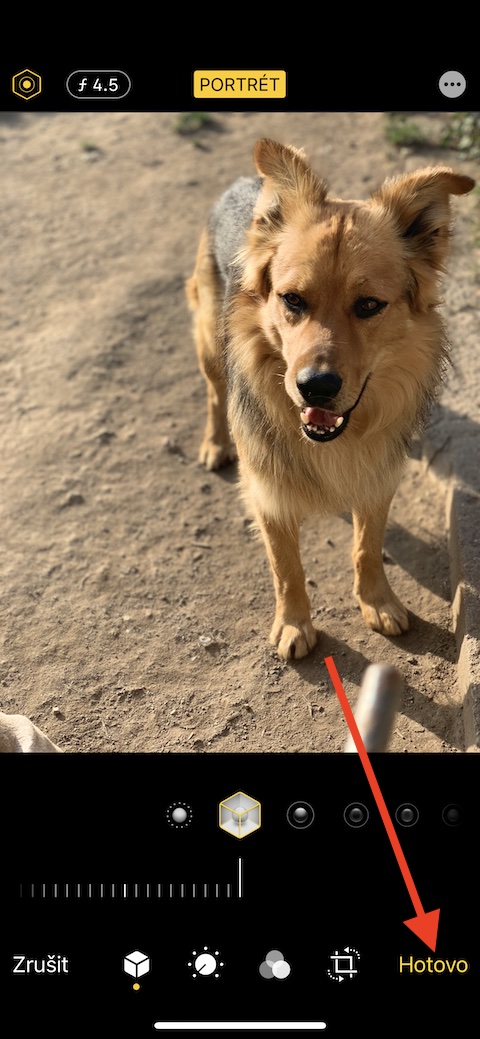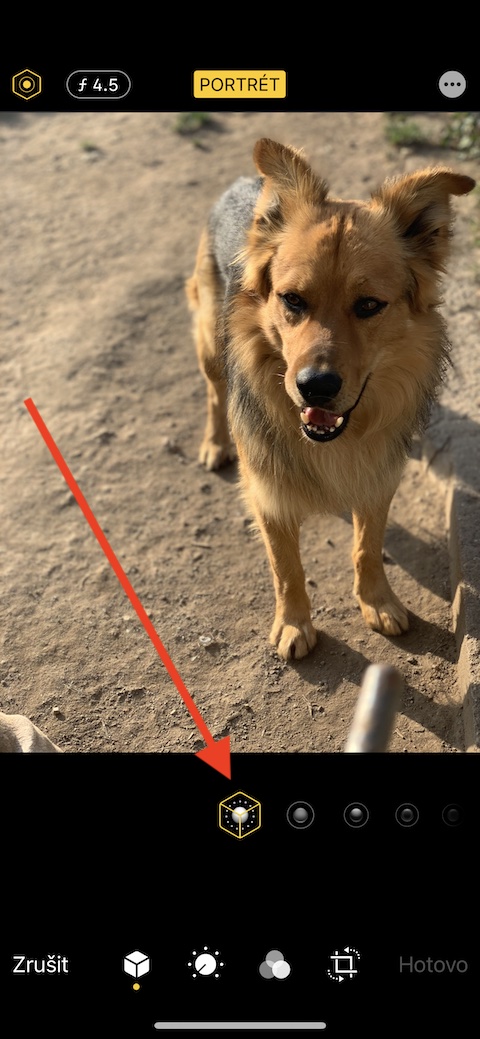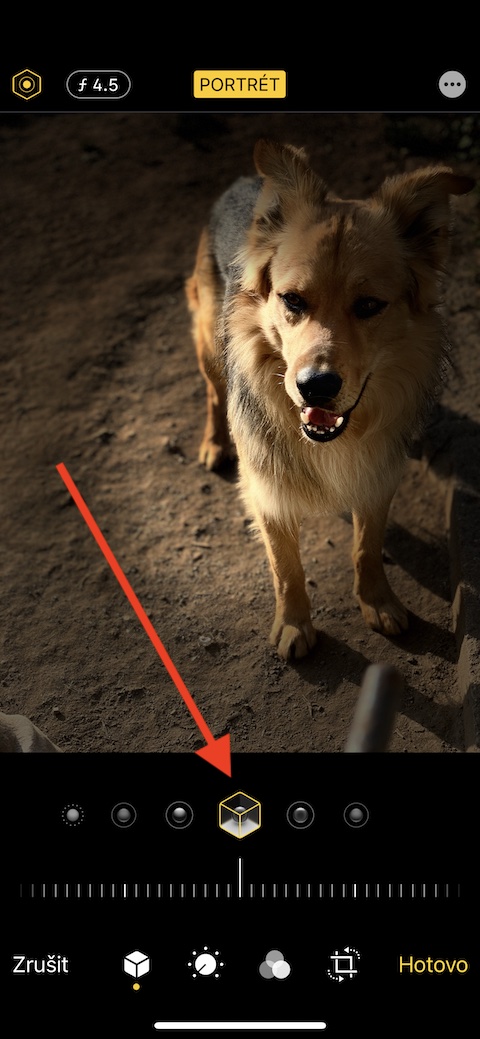iOS үйлдлийн систем нь ухаалаг утас эзэмшигчдэд өөрсдийн зураг, видеог хадгалах, удирдах, хуваалцах, засварлах гайхалтай уугуул Photos програмыг санал болгодог. Өнөөдрийн нийтлэлд бид танд эх зурагтай илүү үр дүнтэй ажиллах боломжийг олгох таван зөвлөмж, заль мэхийг танилцуулах болно.
Энэ байж болох юм чамайг сонирхож байна

Видео засварлах
IPhone дээрх Native Photos нь хэрэглэгчдэд видео засварлах боломжийг санал болгож байна. Зураг дээр эхлээд засварлахыг хүсэж буй видеогоо нээнэ үү. IN баруун дээд булан дээр товшино уу Засварлах. Хэрэв та видеог богиносгохыг хүсвэл товш он цагийн хэлхээс эргэн тойронд гарч ирэх хүртэл дэлгэцийн доод талд шар хүрээ – дараа нь та гүйлгэх замаар видеоны уртыг тохируулж болно хүрээний талууд, дуусгахын тулд товшино уу Хотово дараа нь засварласан видео эсвэл шинэ клип хадгалах эсэхээ сонгоно уу.
Бүрэн далд цомог
Уугуул Photos программ нь далд гэж нэрлэгддэг зургуудын цомгийг багтаасан. Гэхдээ энэ нь тийм ч нуугдмал биш байсан, учир нь та товшилтоор амархан хүрч болно Цомгууд -> Нуугдсан. Харин одоо танд далд цомгоо нуух сонголт байна - зүгээр л ажиллуулаарай Тохиргоо -> Зураг, хэсэгт хаана байна iCoud та зүйлийг идэвхгүй болгоно Цомог нуугдсан.
Цомог хуваалцах
Фото апп дээр та хуваалцсан цомог үүсгэж, сонгосон хэрэглэгчидтэйгээ хуваалцах боломжтой. Уг процедур нь маш энгийн - эхлээд таны галерейд зураг сонгохХуваалцахыг хүсэж байгаа , дараа нь товш хуваалцах товч зүүн талд доош. сонгох Хуваалцсан цомогт нэмэх , дараа нь зүгээр л цомог нэрлээд, хүлээн авагч нэмнэ.
Ном дээр зургийн цомог үүсгэх
Та iPhone дээрх уугуул Photos доторх зургаар виртуал зургийн цомог үүсгэж, Apple Books программ дээр үзэх боломжтой гэдгийг мэдэх үү? Процедур нь энгийн - эхлээд товш зураг сонгохцомогт нэмэхийг хүсэж байгаа . Үүний дараа зүүн талд доош дээр товшино уу хуваалцах товч мөн програмын цэснээс сонгоно уу ном. Хэрэв та "Ном"-г харахгүй бол програмын дүрс бүхий баарны баруун талд гүйлгээд товшино уу гурван цэг болон сонгох ном гарч ирэх жагсаалтаас.
Мастер хөрөг горим
Шинэ iPhone-ууд нь боке эффекттэй гэрэл зургийг санал болгодог бөгөөд энэ нь зургийн дэвсгэрийг бүдгэрүүлдэг. Хэрэв та арын дэвсгэрийг хэтэрхий бүдгэрүүлсэн эсвэл хангалтгүй гэж бодож байвал санаа зовох хэрэггүй - та уугуул Зургийн бүх зүйлийг тохируулах боломжтой хэвээр байна. Эхлээд зураг сонгоно уу, хэнтэй ажиллахыг хүсч байгаа, мөн v баруун дээд булан дээр товшино уу Засварлах. Дараа нь зургийн доор товш хөрөг тэмдэг, сонгох гэрэлтүүлгийн арга тэгээд цаашаа дэлгэцийн доод талд байгаа баар дэвсгэр бүдэгрүүлэх түвшинг сонгох.